Szereti az adatokat gyorsan és egyszerűen átvinni több eszköz között?Akkor bizonyára hallott már a népszerű SHAREit Android alkalmazásról, amely az elmúlt években nagyon híressé vált.
A SHAREit fejlett felhasználói felülete és nagy átviteli sebessége ideálissá teszi szinte az összes tartalom átviteléhez az eszközön keresztül a régi idők lassú Bluetooth-átvitele helyett.
Ebben a cikkben megvitatjukA SHAREit letöltése és telepítése PC-re,És hogyan használhatja tovább fájlok PC-vel való átvitelére.
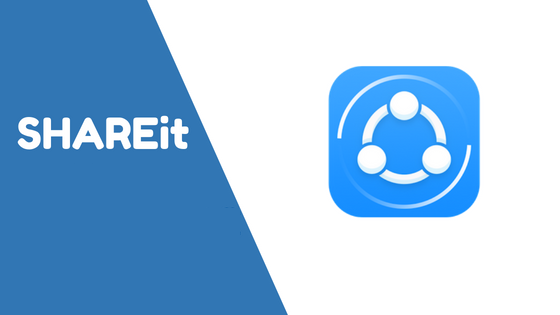
Kezdjük!
Hála istennek, igen.képesNekedPC下载Oszd megAlkalmazás,És használja mobileszközökön該AlkalmazásHasználja hasonló módon.Kényelmes, könnyen használható és lehetővé tesziPC és más eszközök közöttFájlok átvitele gyorsan.Arról nem is beszélve, hogy teljesen ingyenes.
有2A használható főbb módszerekkelSHAREit a számítógépén.Ezeket a módszereket a következőképpen foglaljuk össze:
1. Windows Áruház
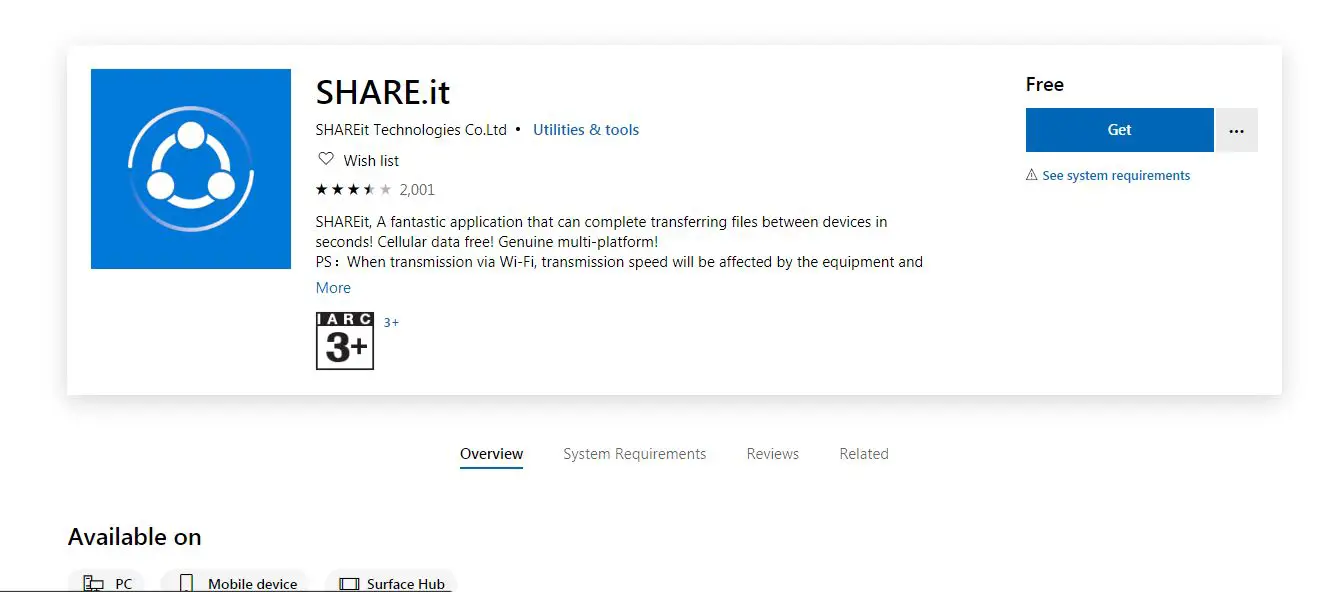
Elég kényelmes, a SHAREit alkalmazás PC-re elérhető a Windows Áruházban, ami nagyon egyszerű az Ön számára.Az alkalmazás eléréséhez:
- Futtassa a Windows Store-t
- Keresse meg a SHAREit kifejezést a keresősávban
- Miután megjelenik az alkalmazás, kattintson rá az alkalmazás oldalának megnyitásához az áruházban
- Kattintson a letöltéshez és a letöltés megkezdéséhez
Most az alkalmazás letöltődik, és a letöltés után elkezdheti használni.
2. Asztali szoftver
Használhatja a SHAREit asztali alkalmazást anélkül, hogy megvásárolná a Windows Áruházból.Ez kissé eltér a Windows Store -ból letöltött alkalmazástól, de ellenőrizték, hogy bizonyos szempontból könnyebben használható, mint a Store -ból letöltött szoftver.
Kezdheti onnanIttSzerezze meg a PC SHAREit megosztását .
Most lássuk, hogyan kell használni a SHAREit-et PC-n.Megbeszéljük, hogyan vihetünk át fájlokat eszközről számítógépre és számítógépről eszközre.Először nézzük meg, hogyan csatlakoztathatja számítógépét és eszközét a SHAREit segítségével.
Ezt megelőzően ellenőrizze, hogy van-e működő SHAREit alkalmazás az eszközén és a számítógépén.Az eszköz és a számítógép SHAREit használatával történő összekapcsolásához kövesse az alábbi lépéseket:
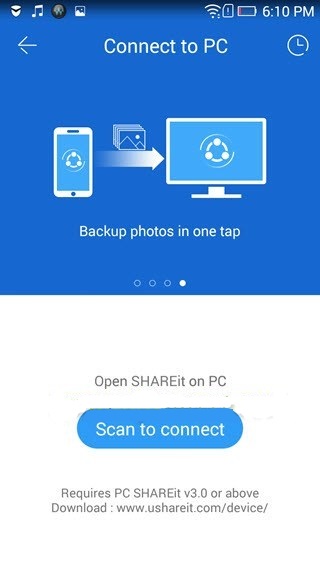
- Csatlakoztassa számítógépét és eszközét ugyanahhoz a WiFi hálózathoz
- Számítógépén futtassa a SHAREit alkalmazást
- Keresse meg a QR-kódot a Windows alkalmazásban, és tartsa nyitva
- Most futtassa a SHAREit programot az eszközön, és kattintson a főmenü megnyitásához
- Válassza ki a számítógéphez való csatlakozást
- QR kód beolvasása
Most a számítógép és az eszköz megfelelően csatlakozik.
Ha fájlokat szeretne átvinni a számítógépről a készülékre, először össze kell kapcsolnia a számítógépet és az eszközt a korábban leírtak szerint.
- A PC-alkalmazásban ikonok jelennek meg a képek és fájlok PC-ről történő kiválasztásához, amelyeket aztán egyszerűen elküldhet a készülékre.
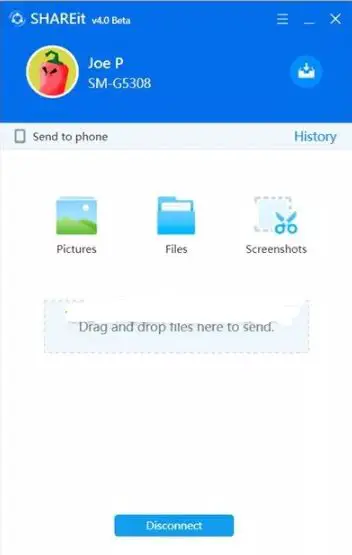
Fájlok átviteléhez az eszközről a számítógépre meg kell győződnie arról, hogy az eszköz és a számítógép csatlakoztatva van.Ezt a lépést az előző részben ismertettük.Azután:
- Az eszköz csatlakoztatása után keresse meg a SHAREit képernyőt az eszközön
- Különféle ikonokat fog látni, például fényképeket, fájlokat, PPT-vezérlőket stb.
- Válasszon ki egy fájlt vagy fényképet, és küldje el.
Ez az!Mostantól szupergyorsan viheti át a fájlokat a számítógépről az eszközre.
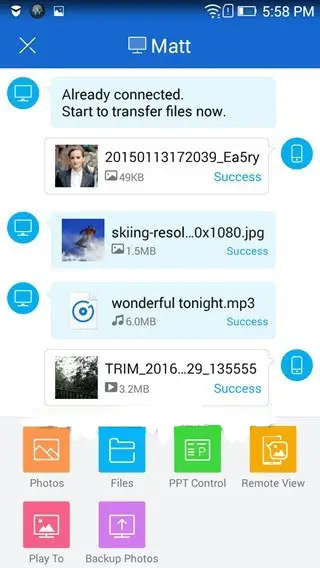
Végül elvitték
Reméljük, hogy elolvassa ezt a cikket, megérti a SHAREit alkalmazást, valamint azt, hogy hogyan töltheti le, csatlakoztathatja és használhatja fájlok PC és mobileszközök közötti átvitelére.Ha bármilyen további kérdése van a cikkben szereplő információkkal vagy módszerekkel kapcsolatban, írjon nekünk alább, és mi mindent megteszünk, hogy megfelelő válaszokat adjunk.
Ez az, ami ma aktuálisSHAREit PC-re és minden, amit tudnia kellMinden cikk
Olvasson tovább, ha további érdekes cikkeket szeretne honlapunkon.


![A Windows verzió megtekintése [nagyon egyszerű]](https://infoacetech.net/wp-content/uploads/2023/06/Windows%E7%89%88%E6%9C%AC%E6%80%8E%E9%BA%BC%E7%9C%8B-180x100.jpg)


